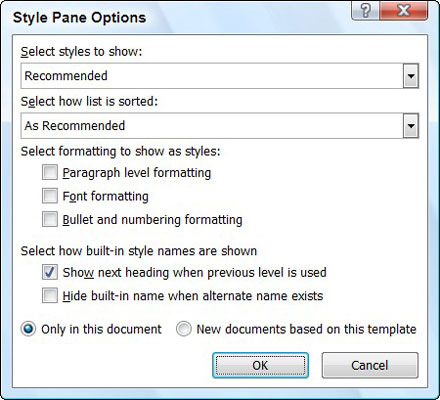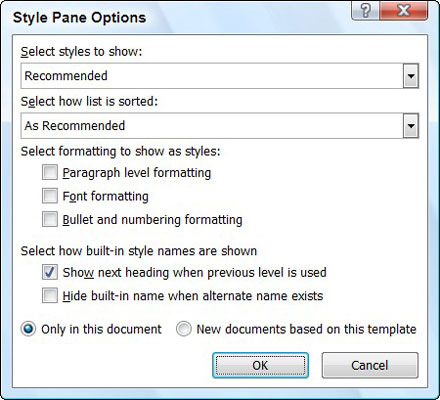A Word 2007 Stílusok ablaktáblája megjeleníti a dokumentumban használt összes stílus részleteit. A Stílusok ablaktáblát a Stílusok galéria jobb alsó sarkában található További gombra kattintva nyithatja meg.
A stílusokat a Stílusok ablaktáblából ugyanúgy alkalmazhatja, mint a Stílusok galériából:
-
Bekezdésstílusok alkalmazásához vigye a kurzort a bekezdésbe, vagy jelölje ki a teljes bekezdést vagy egynél több bekezdés egyes részeit, és kattintson az alkalmazni kívánt stílusra.
-
Karakterstílusok alkalmazásához jelölje ki a szöveget, majd kattintson az alkalmazni kívánt stílusra.

A Stílusok panel úgy van beállítva, hogy a lehető legtöbb stílust jelenítse meg. Ha elég szélesre teszed, még két vagy több stílusoszlopot is megjelenít. Ennek részeként a stílusnevek ugyanazzal a betűtípussal jelennek meg, mint a szalag címkéinél. Ha inkább szeretné látni a stílusokat, hogy megtekinthesse a szöveg formázási módját, válassza az Előnézet megjelenítése lehetőséget a Stílusok panel alján.
A Stílusok ablaktábla jobb oldalán található ikonok azonosítják az egyes stílusok típusát: karakter (az „a” karakter), bekezdés (a pillér vagy bekezdésjel) vagy linkelt (egy „a” és egy pillant).
Ha egy stílus fölé viszi az egeret, megjelenik a stílus formázásának leírása. Ha jobb gombbal kattint egy stílusra, megjelenik egy menü, amely lehetőséget ad az összes szöveg kijelölésére az adott stílus használatával.
A Stílusok panel alján található Beállítások hivatkozás segítségével szabályozhatja, hogy mely stílusok jelenjenek meg a Stílusok panelen, és hogyan legyenek rendezve a stílusok a Stílusok panelen és a Stílusgalériában. Ha a Beállítások hivatkozásra kattint, megjelenik a Stíluspanel beállításai párbeszédpanel.